Con el Reporte de Extraordinarios en Saeko, ahora puedes obtener fácilmente una lista de los alumnos que cuentan con registros de exámenes extraordinarios en un ciclo específico. Esta herramienta te permitirá agilizar la consulta de información clave para la gestión académica y asegurarte de que cada estudiante tenga el seguimiento adecuado.
Permisos y requerimientos
🔐Permisos
Para acceder a este reporte, tu perfil de usuario debes contar con el permiso de Escolares > Reportes > Extraordinarios, y activa la casilla Editar, en caso de que sea requerido en tu perfil.

Este permiso debe ser otorgado por el usuario administrador del sistema o por el área de TI responsable de la gestión de roles y permisos en Saeko.
🧑💼 Usuario recomendado para consulta:
- Director o Subdirector Académico
- Responsable de Control escolar
- Administrador Saeko
¡Consideraciones!
Antes de añadir un consultar el reporte es importante que consideres lo siguiente:
- El reporte está ligado al flujo de autorización de actas, por lo que solo mostrará registros válidos dentro de este proceso.
- Se genera a nivel de todas las escuelas, ya que el ciclo global se muestra en la selección.
- El sistema genera una lista de los alumnos que cuentan con un registro de extraordinario en las clases del ciclo seleccionado.
Campos del formulario
En esta sección encontrarás la descripción de cada uno de los campos que conforman el formulario. El objetivo es ayudarte a comprender su propósito, cómo se deben llenar correctamente y cuál es el impacto que cada dato tiene dentro del sistema.
| # | Nombre | Descripción | Consideraciones |
|---|---|---|---|
| 1 | 🏫 Escuela | Selecciona la escuela o "todas las escuelas" donde deseas consultar los registros. | Campo indispensable; define el contexto de la información que se mostrará en el reporte. |
| 2 | 📅 Ciclo escolar | Indica el ciclo en el que se registraron los extraordinarios. | Solo se mostrarán los alumnos con registros de extraordinarios en el ciclo seleccionado. |
| 3 | 📖 Plan de estudios | Permite filtrar los registros de extraordinarios por plan académico. | Es útil cuando la escuela maneja múltiples planes; si no se selecciona, se mostrarán todos. |
| 4 | 🎓 Grado | Filtra a los alumnos por grado dentro del ciclo escolar. | Ayuda a focalizar la búsqueda en un nivel académico específico. |
| 5 | 👥 Grupo | Permite obtener la lista de alumnos de un grupo en particular. | Útil para consultar de manera más precisa cuando se requiere seguimiento por grupo. |
| 6 | 📚 Clase | Filtra los extraordinarios por materia o asignatura. | Ayuda a identificar alumnos con registros en una clase específica. |
Proceso
Para obtener el reporte de Extraordinarios te invitamos a seguir los pasos de este artículo.
- Define los criterios de búsqueda para tu reporte seleccionando los campos disponibles. Es momento de aplicar los filtros:
- Filtros obligatorios:
- Escuela.
- Ciclo Escolar.
- Filtros opcionales para mayor precisión:
- Plan de Estudios.
- Grado.
- Grupo.
- Clase.
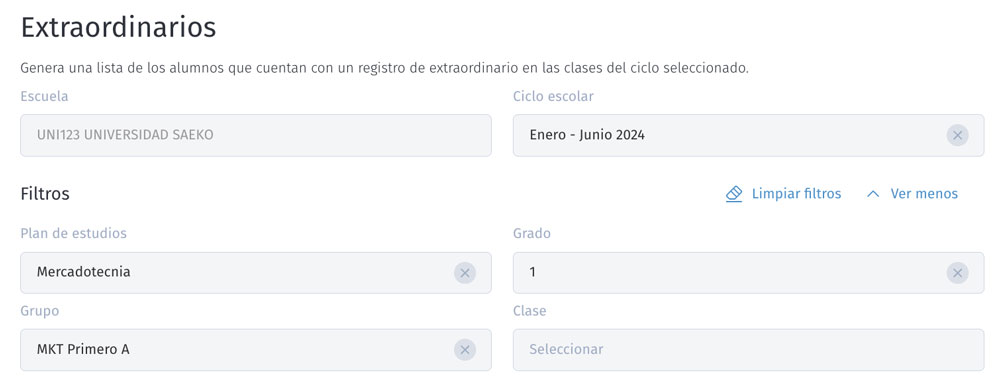
- Filtros obligatorios:
- Da clic en
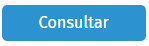 y en segundos obtendrás un informe detallado con:
y en segundos obtendrás un informe detallado con:
- Nombre del alumno.
- Cantidad de extraordinarios.
- Datos de los filtros aplicados.
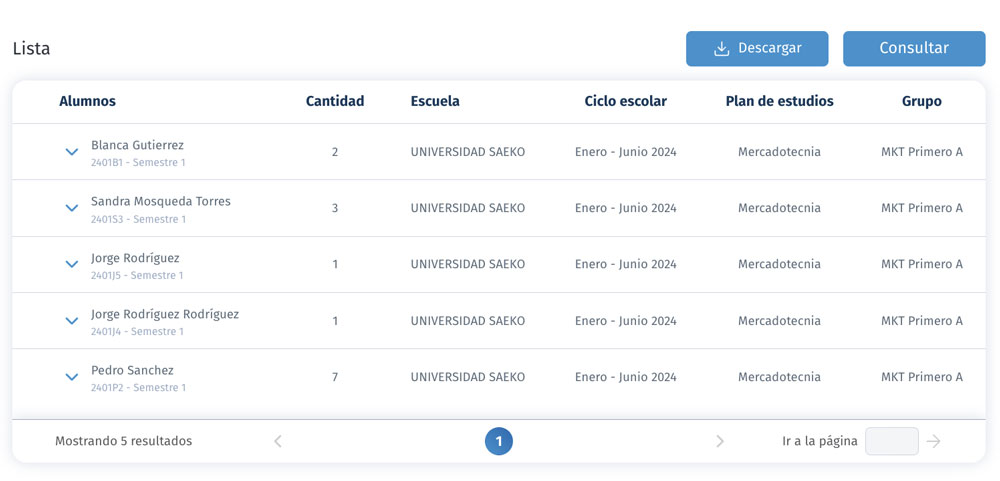
- Al dar clic en
 justo del lado izquierdo del nombre del alumno, para desplegar los extraordinarios pertenecientes a el. Con la siguiente información:
justo del lado izquierdo del nombre del alumno, para desplegar los extraordinarios pertenecientes a el. Con la siguiente información:
- Nombre de la clase.
- Calificación obtenida del extraordinario.
- Tipo de extraordinario: ETX = extraordinario, ETS = examen a título de suficiencia, CV = curso de verano, CR = curso de regularización o RS = recursamiento.
- Fecha aplicación. Es la fecha asignada por el administrador. Si el registro lo realiza un docente, se tomará como referencia la fecha de captura.
- Responsable: Si es docente se muestra su nombre, en caso contrario, se muestra Administrador.
- Estado:
 . El responsable de calificar es un docente y el acta no ha sido aprobada ni rechazada.
. El responsable de calificar es un docente y el acta no ha sido aprobada ni rechazada. .Si el responsable de calificar es un docente y el acta ha sido aprobada por un administrador o bien cuando el responsable de calificar es un administrativo
.Si el responsable de calificar es un docente y el acta ha sido aprobada por un administrador o bien cuando el responsable de calificar es un administrativo . El responsable de calificar es un docente y el acta ha sido rechazada.
. El responsable de calificar es un docente y el acta ha sido rechazada. 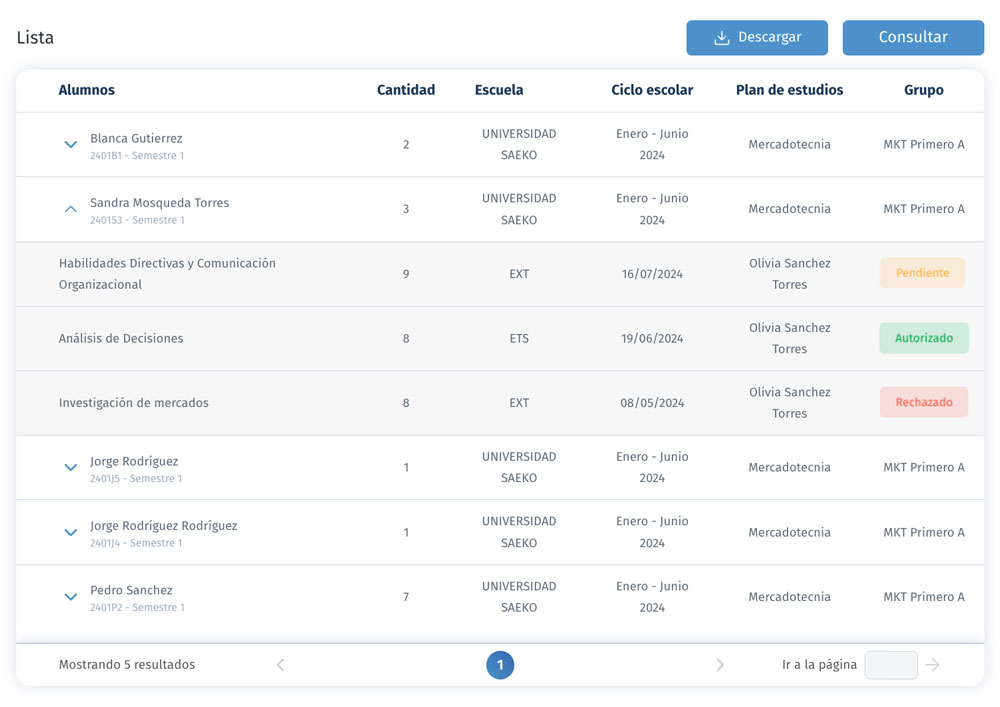
- Listo visualiza tu reporte y cambia los filtros para generar otro, puedes usar el botón de
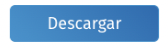 para obtener un archivo en formato excel para su manipulación.
para obtener un archivo en formato excel para su manipulación.
Saeko Protips

Tips para las mejores prácticas para el reporte de Extraordinarios en Saeko:
1. Se requiere tener activo el Flujo de autorización de actas; en caso de no contar con él, debe solicitarse por el sistema de tickets.
2. El reporte muestra únicamente a los alumnos con registros de exámenes extraordinarios en el ciclo elegido.
3. Si tienes dudas, contacta a tu agente de soporte Saeko. Ellos pueden ayudarte con dudas en cambios especiales o configuraciones avanzadas.
¿Te pareció útil este artículo? ¡Haznos saber tu opinión votando!